نحوه پاک کردن تاریخچه هر مرورگر وب
هر زمان که در اینترنت گشت و گذار می کنید، مرورگر شما آدرس هر صفحه وب را که در تاریخچه آن با آن برخورد می کنید، ثبت می کند. این به شما امکان می دهد فعالیت های گذشته را پیگیری کنید و همچنین به شما کمک می کند تا به سرعت از وب سایت ها بازدید کنید.
با این حال، تاریخچه یک مرورگر می تواند مشکلاتی را برای حریم خصوصی شما ایجاد کند. به عنوان مثال، اگر یک دسکتاپ یا دستگاه تلفن همراه را با دیگران به اشتراک می گذارید (یا اگر نگران هستید که کسی در اطراف جاسوسی کند)، ممکن است بخواهید آن را پاک کنید. در این مقاله، نحوه پاک کردن تاریخچه مرورگر را در پنج مرورگر اصلی کروم، فایرفاکس(Firefox) ، اج(Edge) ، سافاری(Safari) و اپرا(Opera) خواهید آموخت .
به صورت اختیاری، میتوانید برای محافظت بیشتر از حریم خصوصی خود، اشکال اضافی دادههای مرور مانند محتوای وب ذخیرهشده(cached web content) ، کوکیهای سایت(site cookies) ، و اطلاعات تکمیل خودکار را حذف کنید.

پاک کردن تاریخچه مرورگر(Browser History) در گوگل کروم(Google Chrome)
Google Chrome به شما امکان می دهد ورودی های فردی را از تاریخچه مرور از طریق پانل History حذف کنید. (History )اما اگر می خواهید همه چیز (یا فعالیت مربوط به یک دوره خاص) را حذف کنید، باید تنظیمات مرورگر را جستجو کنید.
اگر از یک حساب Google برای همگامسازی دادههای مرور استفاده(use a Google Account to sync browsing data) میکنید، حذف سابقه شما آن را از دستگاههای دیگر نیز حذف میکند.
گوگل کروم — ویندوز و مک(Google Chrome — Windows & Mac)
1. منوی More(More ) Chrome (نماد انتخاب با سه نقطه) را از گوشه سمت راست بالای صفحه باز کنید و تنظیمات(Settings) را انتخاب کنید .

2. به قسمت Privacy and Security بروید و Clear browsing data را انتخاب کنید .

3. منوی کشویی کنار Time range را باز کنید و مدت زمان را انتخاب کنید. گزینه های موجود عبارتند از: آخرین ساعت(Last hour) ، آخرین 24 ساعت(Last 24 hours) ، آخرین 7 روز(Last 7 days) ، آخرین 4 هفته(Last 4 weeks) ، و تمام زمان(All time) .
4. کادر کنار تاریخچه مرور(Browsing history) را علامت بزنید .
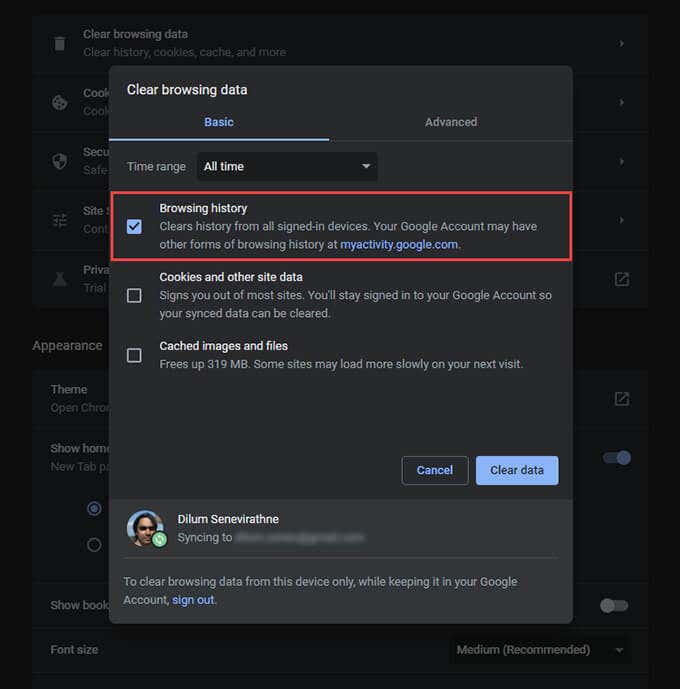
اگر میخواهید حافظه پنهان و کوکیها را حذف کنید، کوکیها و سایر دادههای سایت(Cookies and other site data) و تصاویر و فایلهای ذخیرهشده را(Cached images and files) به ترتیب انتخاب کنید. همچنین میتوانید برای حذف تاریخچه دانلود، تکمیل خودکار دادهها، گذرواژهها و موارد دیگر، به تب Advanced بروید.(Advanced )
5. پاک کردن داده ها را(Clear data) انتخاب کنید .
نکته:(Tip:) همچنین میتوانید با فشار دادن Shift + Control + Delete (ویندوز) یا Shift + Command + Delete (Mac) به صفحه پاک کردن دادههای مرور(Clear browsing data) سریعتر برسید.
گوگل کروم – اندروید و iOS(Google Chrome — Android and iOS)
1. منوی More(More ) Chrome را از بالا سمت راست ( Android ) یا پایین سمت راست (iOS) صفحه باز کنید. سپس، تنظیمات(Settings) را انتخاب کنید .
2. روی History > Clear browsing data (Android) یا Privacy > Clear Browsing Data (iOS) ضربه بزنید.
3. روی Time Range ضربه بزنید و مدت زمانی را مشخص کنید—مثلاً، All Time .
4. تاریخچه مرور را(Browsing History) انتخاب کنید .

5. روی Clear Browsing Data ضربه بزنید .
نکته:(Tip:) میتوانید با گشت و گذار در حالت ناشناس(surfing in Incognito mode) ، از افزودن سایتها به تاریخچه مرور Chrome جلوگیری کنید .
پاک کردن تاریخچه مرورگر(Browser History) در موزیلا فایرفاکس(Mozilla Firefox)
در موزیلا فایرفاکس(Mozilla Firefox) ، میتوانید تاریخچه مرورگر خود را هم در برنامههای دسکتاپ و هم در برنامههای تلفن همراه، با شیرجه زدن مختصر در قسمت « گزینهها(Options) » یا « تنظیمات(Settings) » پاک کنید . اگر از یک حساب فایرفاکس برای همگامسازی دادههای خود استفاده میکنید(use a Firefox Account to sync your data) ، حذف سابقه خود در یک دستگاه، آن را از دستگاههای دیگر نیز حذف میکند.
موزیلا فایرفاکس - ویندوز و مک(Mozilla Firefox — Windows & Mac)
1. منوی فایرفاکس(Firefox ) را باز کنید (آیکون با سه خط روی هم را انتخاب کنید) و گزینه ها را انتخاب کنید(Options) .

2. Privacy & Security را در نوار کناری انتخاب کنید.

3. به قسمت History بروید و Clear History را انتخاب کنید .

4. محدوده زمانی را روی (Time range to clear)همه چیز(Everything) پاک کنید . سایر محدودههای زمانی موجود عبارتند از: آخرین ساعت(Last Hour) ، آخرین دو ساعت(Last Two Hours) ، چهار ساعت گذشته(Last Four Hours) و امروز(Today) .
5. کادر کنار Browsing & Download History را علامت بزنید .

6. OK را انتخاب کنید .
موزیلا فایرفاکس - اندروید و iOS(Mozilla Firefox — Android & iOS)
1. منوی فایرفاکس را باز کنید و روی (Firefox )تنظیمات(Settings) ضربه بزنید .
2. Clear private data (Android) یا Data Management (iOS) را انتخاب کنید.
3. سوئیچ کنار «سابقه مرور»(Browsing History) را روشن کنید .

4. روی Clear data (Android) یا Clear Private Data (iOS) ضربه بزنید.
5. برای تایید روی OK ضربه بزنید .
نکته:(Tip:) در ادامه، میتوانید از پنجرههای خصوصی(use Private windows) برای جلساتی استفاده کنید که میخواهید فایرفاکس(Firefox) را از ضبط فعالیتهای خود منع کنید. همچنین میتوانید فایرفاکس فوکوس(Firefox Focus) را بر روی تلفن هوشمند اندروید(Android) یا iOS خود نصب کنید تا یک تجربه مرور خصوصی اختصاصی داشته باشید.
پاک کردن تاریخچه مرورگر(Browser History) در مایکروسافت اج(Microsoft Edge)
Microsoft Edge با (Microsoft Edge)ماژول یکپارچه Tracking Prevention(integrated Tracking Prevention module) محافظت کاملی در برابر تهدیدات حریم خصوصی آنلاین ارائه می کند . اما اگر در حالت آفلاین نگرانی دارید، باید با پاک کردن سابقه مرور خود شروع کنید.
مایکروسافت اج - ویندوز و مک(Microsoft Edge — Windows & Mac)
1. منوی Edge را باز کنید و (Edge )تنظیمات(Settings) را انتخاب کنید .

2. به برگه کناری حریم خصوصی، جستجو و خدمات(Privacy, search, and services ) بروید.

3. در بخش Clear browsing data ، Choose what to clean( Choose what to clear) را انتخاب کنید .

4. منوی کشویی را در زیر محدوده زمانی(Time range) باز کنید و یک محدوده زمانی در دسترس را انتخاب کنید - به عنوان مثال، همه زمان ها(All time) .
5. تاریخچه مرور را(Browsing history) انتخاب کنید .

6. Clear now را انتخاب کنید .
مایکروسافت اج - اندروید و iOS(Microsoft Edge — Android & iOS)
1. منوی Edge را باز کنید (روی نماد با سه نقطه در پایین صفحه ضربه بزنید) و تنظیمات(Settings) را انتخاب کنید .
2. روی حریم خصوصی و امنیت(Privacy and security) > پاک کردن دادههای مرور(Clear browsing data) ضربه بزنید .
3. تاریخچه مرور را(Browsing History) انتخاب کنید .

4. پاک کردن دادههای مرور را(Clear browsing data) انتخاب کنید .
5. برای تایید روی Clear ضربه بزنید .
پاک کردن تاریخچه مرورگر(Browser History) در Apple Safari
مرورگر سافاری بومی اپل برای مک(Safari browser for the Mac) ، آیفون و آیپد به شما امکان می دهد تاریخچه مرور آن را به راحتی حذف کنید. با این حال، اگر مرورگر را به گونهای پیکربندی کرده باشید که دادههای خود را از طریق Apple ID خود همگامسازی کند ، پاک کردن تاریخچه مرورگر در یک دستگاه، آن را در همه جا حذف میکند.
Apple Safari - Mac
1. کلید Option را نگه دارید و Safari را در نوار منو انتخاب کنید. سپس، Clear History Without Deleting Browsing Data را انتخاب کنید .
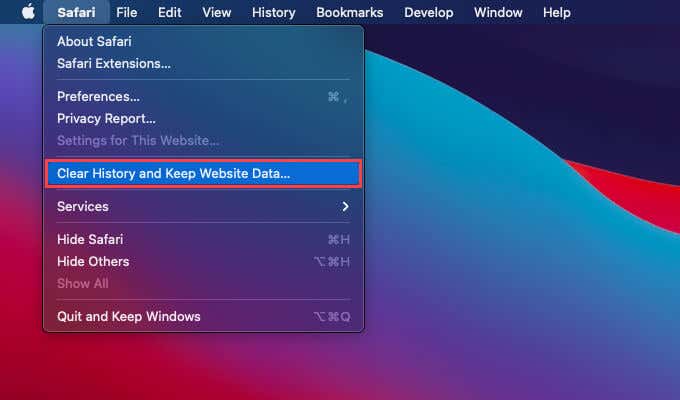
2. Clear را روی تمام تاریخچه(all history) یا محدوده زمانی مناسب دیگری تنظیم کنید.
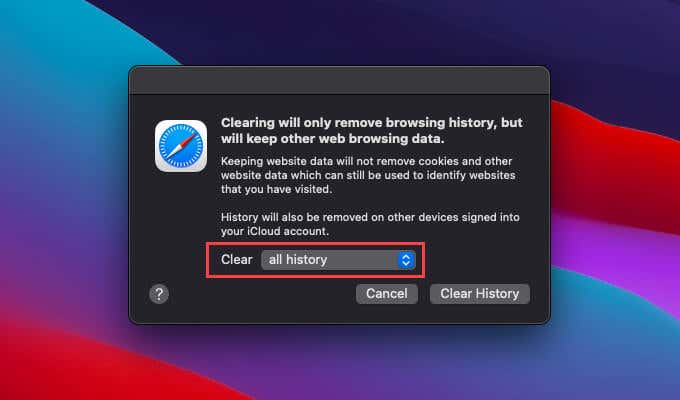
3. Clear History را(Clear History) انتخاب کنید .
نکته:(Tip:) اگر میخواهید تمام دادههای مرور در Safari را حذف کنید (که شامل دادههای کش و کوکیها میشود)، فقط منوی Safari را بدون نگهداشتن کلید Option باز کنید و (Option )Clear History را انتخاب کنید .
Apple Safari - iPhone و iPad(Apple Safari — iPhone & iPad)
برخلاف Mac ، نمیتوانید تاریخچه مرورگر خود را فقط در Safari برای iPhone و iPad پاک کنید. پاک کردن تاریخچه شما همچنین داده ها و کوکی های ذخیره شده سایت را حذف می کند.
1. روی نماد نشانک(Bookmark ) در پایین (iPhone) یا گوشه سمت راست بالا (iPad) در هر تب Safari ضربه بزنید.(Safari)
2. به تب History بروید.
3. روی پاک کردن(Clear ) ضربه بزنید و یک محدوده زمانی را انتخاب کنید — همه زمان(All time) ها، امروز و دیروز(Today and yesterday) ، امروز(Today) یا آخرین ساعت(The last hour) .

سافاری(Safari) بلافاصله تاریخچه، حافظه پنهان و کوکی های مربوط به دوره زمانی را که انتخاب کرده اید پاک می کند.
پاک کردن تاریخچه مرورگر(Browser History) در مرورگر Opera(Opera Browser)
اگر از Opera به عنوان مرورگر وب خود استفاده می کنید، می توانید تاریخچه مرورگر خود را با دسترسی به تنظیمات حریم خصوصی و امنیتی مرورگر پاک کنید.
مرورگر اپرا - ویندوز و مک(Opera Browser — Windows & Mac)
1. منوی Opera(Opera Menu ) را از گوشه سمت چپ بالای صفحه باز کنید و تنظیمات(Settings) را انتخاب کنید .

2. به قسمت Privacy and Security بروید و Clear browsing data را انتخاب کنید .

3. کادر کنار تاریخچه مرور(Browsing history) را علامت بزنید .

4. محدوده زمانی(Time range) را روی All Time تنظیم کنید .
5. روی Clear data ضربه بزنید .
مرورگر اپرا - اندروید و iOS(Opera Browser — Android & iOS)
1. منوی Opera را باز کنید و روی (Opera )تنظیمات(Settings) ضربه بزنید .
2. روی Clear Browser Data ضربه بزنید و روی Browsing History(Browsing History) ضربه بزنید .

3. روی Clear ضربه بزنید .
فراموش نکنید که به صورت خصوصی مرور کنید
پاک کردن تاریخچه مرورگر شما آسان است، اما انجام مکرر آن مشکل است. خوشبختانه، هر مرورگر وب اصلی دارای گزینه ای برای مرور خصوصی است، بنابراین فراموش نکنید دفعه بعد که می خواهید ناشناس بمانید از آن استفاده کنید. همچنین می توانید میانبرهای مرور خصوصی را در کروم، فایرفاکس و اپرا(create private browsing shortcuts in Chrome, Firefox, and Opera) ایجاد کنید تا حفظ حریم خصوصی خود را راحت تر کنید.
Related posts
چگونه به Temporarily Enable Pop-ups در Your Web Browser
نحوه تغییر مکان پیش فرض پوشه دانلود در هر مرورگر وب
نحوه پاک کردن کش هر مرورگر وب
میانبرهای حالت مرور خصوصی برای مرورگر وب خود ایجاد کنید
به طور خودکار صفحات وب را در مرورگر وب خود بازخوانی کنید
چگونه صفحه وب را سریع و آسان در سند Word ذخیره کنیم
تعویض کننده کاربر-عامل مرورگر چه کاری انجام می دهد و چه مزایایی دارد؟
چگونه یک صفحه وب را گوگل ترجمه کنیم
نحوه رفع «نمیتوان تصویر بارگیری شود. برای امتحان مجدد ضربه بزنید» خطای اینستاگرام
راهنمای آنچه در وب تاریک است
چه کسی صاحب Internet؟ Web Architecture توضیح داده شده
10 مثال وب 3.0: آیا این آینده اینترنت است؟
نحوه مشاهده پست های حذف شده اینستاگرام (مال شما یا شخص دیگری)
رفع مشکل: مرورگر رمزهای عبور شما را به خاطر نمی آورد
نحوه بازنشانی هر مرورگر به پیش فرض کارخانه
نحوه تغییر مرورگر وب پیش فرض در ویندوز 11/10
موتور جستجوی مرورگر به یاهو تغییر می کند؟ 4 راه برای رفع
چگونه تاریخچه DM خود را در Discord حذف کنیم
تماس های ویدیویی تحت وب WhatsApp: یک هک ساده اندروید
چگونه کوکی های مرورگر را برای حفظ حریم خصوصی بهتر مدیریت کنیم
